Как создать и оформить канал на Ютуб для онлайн-школы
Как создать и оформить канал на Ютуб для онлайн-школы
Для создания канала на Ютуб нужно сделать следующее: зайти на сайт www.youtube.com или открыть мобильное приложение и нажать кнопку «войти». Затем нажмите «другие варианты», «создать аккаунт» и «далее».
Далее, в форму регистрации впишите свои данные. Поставьте галочку, для согласия с политикой конфиденциальности и нажмите «далее». Все. Вы зарегистрировались и вошли. Можно переходить непосредственно к созданию канала.
Слева на экране вы увидите меню. Выбирайте «мой канал», запишите его название и нажмите «создать канал». Для того, чтобы канал онлайн-школы легко было отыскать по поиску не нужно давать ему название по вашим имени и фамилии или просто название вашей школы.
Необходимо прописать там ключевой запрос, например:
— онлайн-школа начинающих инфобизнесменов,
— онлайн-курсы смм-менеджеров и т. д.
Оформление канала
Ютуб предоставляет возможность владельцам каналов, сделать его ярким и запоминающимся с помощью аватарки и «шапки». В качестве аватара, лучше всего установить собственное качественное фото крупным планом или логотип вашего инфобизнеса. Установите аватар — загрузите фото.
В качестве аватара, лучше всего установить собственное качественное фото крупным планом или логотип вашего инфобизнеса. Установите аватар — загрузите фото.
Теперь можно изменить «шапку» канала, для этого нажмите на «Добавить оформление канала». В качестве «шапки» можно установить любое изображение размером 2048 х 1152 пикселей. Идеальным вариантом будет специально подготовленное краткое описание вашей онлайн-школы или вашего канала.
Также на «шапке» можно сделать кликабельные ссылки ведущие на ваш сайт или соцсети.
Вставить их можно двумя способами:
— Нажав сначала на карандаш в верхнем правом углу, а затем выбрав «изменить ссылки».
— Или через описание канала: Здесь вы можете прописать адрес вашего сайта и соцсетей.
Всего можно разместить до 5 ссылок.
Настройки канала
Настройки канала открываются с помощью шестерёнки в правом верхнем углу. Обязательно включите» обзор» канала, так как этой кнопкой включаются все важные вкладки:
- главная
- видео
- плейлисты
- каналы
- о канале
Описание канала делается во вкладке «о канале». В описании стоит указать немного информации о себе, либо о вашей онлайн-школе / онлайн-курсах. А также о цели создания канала, о чем будут ваши видео. Описание канала позволяет разместить текст длиной до 1000 символов, но на всеобщем обозрении будут находится только первые 200. Чтобы прочесть остальное, пользователям придется открыть вкладку и, понятное дело, далеко не каждый захочет это сделать. Поэтому вся важная информация должна быть заключена именно в этих первых 200 символах.
В описании стоит указать немного информации о себе, либо о вашей онлайн-школе / онлайн-курсах. А также о цели создания канала, о чем будут ваши видео. Описание канала позволяет разместить текст длиной до 1000 символов, но на всеобщем обозрении будут находится только первые 200. Чтобы прочесть остальное, пользователям придется открыть вкладку и, понятное дело, далеко не каждый захочет это сделать. Поэтому вся важная информация должна быть заключена именно в этих первых 200 символах.
Обязательно используйте в описании ключевые слова, по которым поисковая система Ютуб сможет продвигать ваш канал.
Логотип канала
На Ютуб есть замечательная функция, позволяющая автоматически подгружать на ваше видео — ваш логотип. Для этого, логотип нужно разместить на прозрачном фоне, размером 800 х 800 пикселей и не более 1 Мб, сохранить в формате png и загрузить на канал.
Делается это так: открываете Настройки, выбираете «расширенные настройки», затем «фирменный стиль». Теперь нажмите на «добавить логотип канала». Здесь же можно выбрать промежуток показа логотипа:
Здесь же можно выбрать промежуток показа логотипа:
- в начале видео,
- в конце видео,
- на протяжении всего видео
В качестве логотипа вы можете использовать свою фотографию или любое изображение из интернета, не защищенное авторским правом. Лучше всего смотрятся одноцветные изображения, но вставлять туда цветные картинки не запрещено.
Настройка доступа к видео
Если вы планируете предоставлять доступ к вашему видео ограниченному кругу лиц, например, только оплатившим курс, или подписавшимся на вашу рассылку, то вы можете сделать свой канал закрытым. Чтобы это сделать на странице своего канала нажмите кнопку «менеджер видео», затем выберите ролик, к которому необходимо ограничить доступ и нажмите «изменить».
Теперь, справа вы можете выбрать каким именно способом вы будете предоставлять доступ к данному видео. Таким же образом делаются настройки и к остальным видео.
Загрузка видео на канал
Для того, чтобы загрузить ваше видео на канал, нужно нажать кнопку «Загрузить».
Для того, чтобы добавить вашим видео индивидуальности, вы можете создать превью или, как его еще называют, миниатюру для видео. Это будет то самое первое изображение, которое видит пользователь, глядя на ваш ролик. Превью можно сделать одинаковыми, меняя только заголовки, или разными, но выдержанными в едином стиле.
Кроме того, вы можете вставить в видео комментарии, ссылки и рекомендовать к просмотру другие ваши видео-ролики.
- Назад
- Вперед
Добавить комментарий
Категории статей
- Продюсерам (16)
- Экспертам (13)
- Администраторам (10)
- Реклама и маркетинг (7)
- Продажи (14)
- Дизайн (5)
- Разработка сайтов / SEO (8)
- SMM (10)
- Тексты / Копирайтинг (4)
- Другое (0)
Свежие новости
Закон о дистанционном обучении хотят принять в ближайшее время 09 марта 2021
Mail.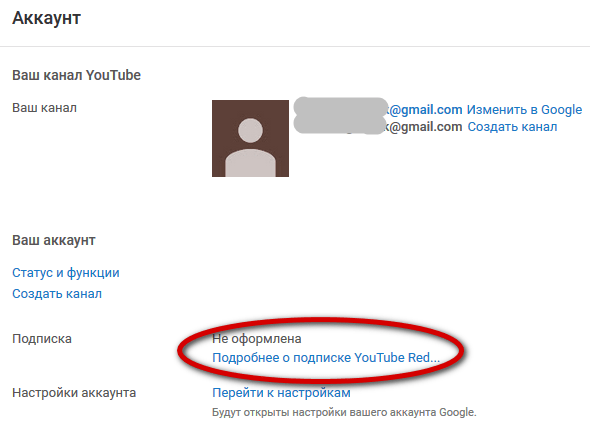 ru Group и «Ростелеком» запустят аналог Zoom для школьников в 2021 году 16 февраля 2021
ru Group и «Ростелеком» запустят аналог Zoom для школьников в 2021 году 16 февраля 2021
Крупные компании увеличили найм сотрудников с онлайн-образованием в 2020 году 16 февраля 2021
«Нетология» попрощается с сооснователем. Как уход Максима Спиридонова повлияет на развитие компании
Кравцов опроверг сообщения о полном переходе на дистанционное обучение 18 января 2021
Новое на форуме
- Нет сообщений для показа
Новые комментарии
© 2020 CourseMaster.ru. Все права защищены. Дизайн и разработка JE
Создать Ютуб канал бесплатно: добавили еще 5 советов
Как правильно создать Ютуб канал бесплатно, как без навыков и без дизайнеров привлекательно оформить Ютуб канал, как сделать свой канал на Ютубе так, чтобы его легко находили пользователи, как добавить ключевые слова, как создать второй канал на Ютубе, как настроить расширенные функции.
Читайте статью до конца. Создадим вместе новый канал на реальном примере.
Внимание! Авторская статья. При любом копировании просьба ссылаться на источник https://greatuse.ru/
Содержание:
- Создать Ютуб канал бесплатно – основные советы
- Как сделать свой канал на Ютубе — регистрация без ошибок
- Как правильно оформить Ютуб канал – наглядная инструкция плюс 15 полезных тонкостей
Разберем пошагово, как создать Ютуб канал бесплатно и прямо сейчас.
Для начала поясним: видео-сервис You Tube – это один из сервисов Google. Поэтому, имея зарегистрированный профиль на Гугл (вспомните, есть ли у вас почта gmail), вы уже можете создать свой канал. Если аккаунта на Google у вас пока нет, вы можете использовать все сервисы только для просмотра – например, смотреть фильмы на You Tube
Вернемся к созданию собственного Ютуб канала. Наверняка вы уже прочитали много материалов на эту тему и ваш мозг кипит от осознания, что нужно придумать тему для канала и название, иначе ничего не сработает.
Наверняка вы уже прочитали много материалов на эту тему и ваш мозг кипит от осознания, что нужно придумать тему для канала и название, иначе ничего не сработает.
Совет: создайте тестовый канал со своим именем. Не углубляйтесь пока в раздумья, о чем вы будете снимать. Пока будем все тестировать и привыкать к Ютубу. Лучшие идеи придут в процессе.
В этой статье мы покажем, как создать Ютуб канал бесплатно на реальном примере. Будет много полезных советов и подсказок. Поэтому, к основному каналу вы сможете подойти с уже подготовленными наработками.
Не жалейте потраченного времени. Второй канал вы создадите за минуты.
Приступим
Как сделать свой канал на ЮтубеЧтобы создать Ютуб канал бесплатно, нужно создать аккаунт в Google.
Далее, в уже зарегистрированном аккаунте можно создать до 100 различных Ютуб каналов. В каждом из них будет собственный контент, а информация о других ваших каналах видна не будет.
Регистрируем аккаунт в Google по пунктам
- Войти в Гугл
- Нажать «создать аккаунт»
- Выбрать «Для себя», если управлять будет один администратор — вы
- Заполнить профиль – ФИ, почту, пароль
- Ввести дату рождения и пол, телефон на данном этапе вводить не обязательно.
 Подтвердим позже. Принимаем политику, все.
Подтвердим позже. Принимаем политику, все. - Теперь вы можете зайти в сервис YouTube, как зарегистрированный пользователь
Как открыть канал на Ютубе пошаговая инструкция:
- После того, как вы зашли на You Tube, жмем на иконку профиля в углу
- Выбираем пункт «создать канал»
- Вводим название канала, ставим галку о принятии условий Гугл, жмем «создать»
Не думайте долго об имени канала, его можно поменять в любой момент. Оставьте пока свое имя. Хорошая идея придет к вам сама.
Если вы ранее уже создавали канал на Ютуб, но хотите оставить его и создать второй канал, действуем следующим образом:
Как создать второй Ютуб канал пошагово:
- После того, как вы зашли на You Tube, жмем на иконку профиля в углу
- Выбираем пункт «Настройки»
- В левом меню выбираем пункт «Мой канал»
- Выбираем пункт «Создать канал»
- Вводим название канала, ставим галку о принятии условий Гугл, жмем «создать»
Разобрали, как создать Ютуб канал бесплатно.
Оформление Ютуб канала включает следующие элементы:
- Фото профиля – иконка с вашим фото/ брендом/ значком
- Баннер – верхняя фирменная плашка вашего Ютуб канала
- Логотип канала – может повторять фото профиля. Показывается в правом нижнем углу видео, если вы подключите соответствующие настройки
- Описание канала
- Ссылки
- Трейлер для новых пользователей (пока не обсуждаем, создадим позже)
Все элементы можно загрузить на странице Брендинг.
Как ее найти страницу для оформления Ютуб канала:
- Жмем иконку профиля
- Выбираем пункт Творческая студия
- В левом меню выбираем пункт «Настроить канал». Не путать с «Настройки»
- Начнем с вкладки «Брендинг»
Теперь обо всех элементах подробнее.
Фото профиля – круг или квадрат не менее 98*98 пикселей. Если у вас уже есть наработки, загружаем, если нет – быстро создаем.
Открываем ресурс Canva и проходим быструю регистрацию
Далее быстро создаем логотип канала, он же фото профиля:
- Жмем «Создать дизайн»
- Вводим поисковое слово You Tube
- Выбираем «Логотип канала на You Tube»
- Выбираем подходящий шаблон
- Меняем текст и цвет
- Вставляем дополнительные элементы при необходимости
- Скачиваем
- Загружаем на странице Брендинг
Баннер – проделываем все то же самое, но в п. 2 выбираем «Оформление канала You Tube». В баннер можно добавить пару слов о тематике канала. Посмотрите примеры на разные темы, у вас наверняка появятся идеи. При этом не забывайте – баннер – это яркая обложка – она видна для тех, кто уже пришел на канал. Баннер не помогает найти вас, он помогает удержать внимание на вашей странице в первые минуты посещения.
Логотип канала – можно использовать ранее созданную иконку или создать другую по той же механике и в том же размере
Теперь переходим в третью вкладку «основные сведения»
Описание канала – опишите здесь, о чем ваш канал.
Будьте кратки. Не пишите много прилагательных. Дайте основные сведения, чтобы с первого взгляда было понятно, что интересного пользователи смогут увидеть на вашем канале и какую пользу извлечь. Какая фишка в ваших видео. Лучшее описание – это перечень тематик и выгод от ваших видео.
Найдите ключевые слова по вашей теме, используйте их в описании. Это повысит ваши шансы на больший рейтинг в поиске You Tube.
URL канала — ссылка на ваш канал. Когда канал создан менее 30 дней назад и имеет меньше, чем 100 подписчиков, ссылка на канал может быть только вот такого вида (пример нашего вновь созданного канала): https://www.youtube.com/channel/UCIofpLtIMvPOsCaJshgN8OA
Позднее, когда у вас появятся подписчики, ссылку можно будет сделать короткой и легко запоминающейся. А пока «терпение и труд»
Ссылки – обязательно заполните это поле. Оно даст дополнительные переходы на другие ваши ресурсы – сайты, социальные сети, блоги.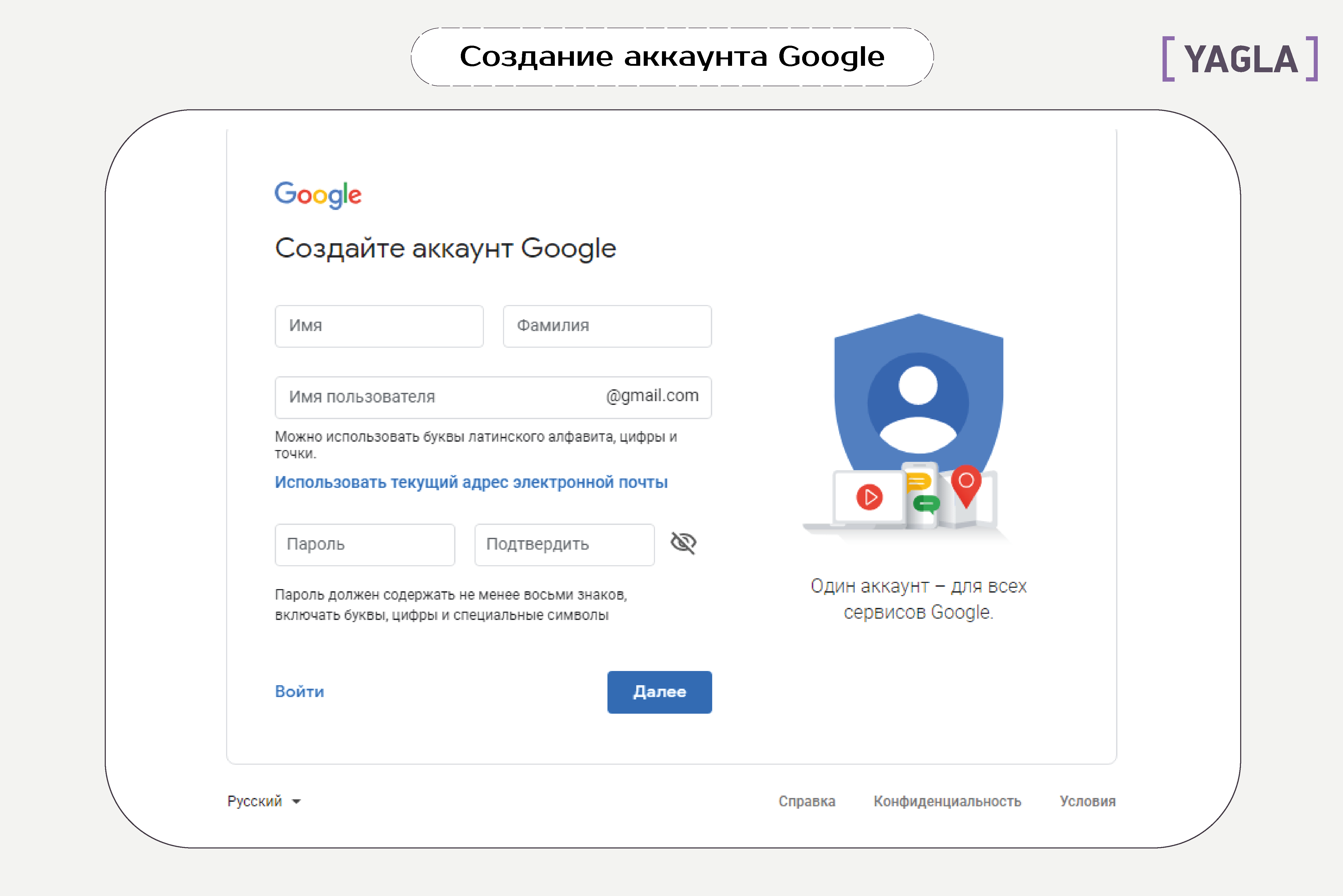
В нашем случае мы указали сайт, который вы сейчас просматриваете. Но! Изменили его название и вот почему. Подпись, которой вы назвали сайт, будет отображаться в правом нижнем углу баннера. И она должна работать – как и все элементы, которые вы настраиваете (по ссылке выше вы можете посмотреть, как это выглядит)
Наш сайт называется «Бренды и менеджеры». Кратко, но не всем понятно. Вероятно, это не так привлечет внимание, как название «Инструкции по заработку». Ведь об этом в основном наш контент. Итак – указываем подпись к ссылке, которая может заинтересовать.
На этом основное оформление закончено – не забудьте нажать кнопку «Опубликовать»
Совет: так как вы уже готовитесь стать видео-блогером, сразу подумайте, какой фон будет у вашего видео и как он будет перекликаться с логотипом и баннером. Примеры вы можете посмотреть и заказать на АлиЭкспресс. Вот один из недорогих примеров прикольной школьной доски
Чтобы правильно создать Ютуб канал бесплатно, мы рекомендуем внести еще несколько настроек. Для этого зайдите в раздел Настройки: кликаем на профиль – Творческая студия – слева в меню выбрать пункт «Настройки» — выбираем подпункт «канал»
Для этого зайдите в раздел Настройки: кликаем на профиль – Творческая студия – слева в меню выбрать пункт «Настройки» — выбираем подпункт «канал»
- В закладке «Основная информация» добавляем страну и основные ключевые слова – это также поможет пользователям быстрее находить ваш канал
- В закладке «Доступность функций» подтверждаем ваш номер телефона. Это позволит публиковать видео длиной более 15 мин и проводить прямые трансляции
Как создать Ютуб канал бесплатно мы рассмотрели. В следующих статьях рассмотрим, как сделать первое видео, как сделать описание к нему, как создать привлекательный трейлер.
Все будем делать на реальном примере нашего канала БренDоход, который посвятим хитростям аналитики. Будем рассказывать, как можно использовать полученные с помощью метрик данные для усиления продаж и конверсий. Опыта уже накопилось немало, но обо все по порядку.
Пока мы готовим следующую часть, советуем поискать идеи оформления канала в статье про айдентику. В статье вы найдете много примеров и советов по оформлению: Айдентика что это такое от А до Я. Сжатая теория для новичков с примерами и трендами 2021
В статье вы найдете много примеров и советов по оформлению: Айдентика что это такое от А до Я. Сжатая теория для новичков с примерами и трендами 2021
Создайте канал YouTube (Экспресс-руководство для начинающих)
Создать канал YouTube для вашего бизнеса или личного бренда проще, чем вы думаете. Все, что вам нужно сделать, это следовать нашему пошаговому руководству, и ваш собственный канал будет готов менее чем за 10 минут.
Инструкции идеально подходят для новичков, у которых нет опыта работы с каналами YouTube, и охватывают все параметры, которые необходимо настроить для оптимизации канала с использованием лучших отраслевых практик.
Как создать канал на YouTube
Чтобы создать собственный канал YouTube, выполните следующие действия:
- Создайте учетную запись канала YouTube
- Добавить описание канала
- Выберите значок канала
- Настройка оформления канала YouTube
- Добавить трейлер канала и избранное видео
- Создать URL пользовательского канала
- Добавление разделов на главную страницу вашего канала
- Загрузите свое первое видео
1.
 Создайте учетную запись канала YouTube
Создайте учетную запись канала YouTubeПервый шаг к запуску собственного канала YouTube — войти на YouTube и создать новый канал.
Существует два типа каналов, которые вы можете создать: личный канал или канал бренда (деловой).
Основное различие между ними заключается в том, что личный канал будет иметь то же имя и фотографию, что и ваша учетная запись Google. Любые ваши действия на YouTube будут привязаны к вашей личной учетной записи.
Еще одно отличие состоит в том, что с учетной записью бренда YouTube у вас может быть несколько пользователей, управляющих вашим каналом, и вы можете настроить имя и внешний вид канала в соответствии с вашим бизнесом или брендом.
Настоятельно рекомендуется создать учетную запись бренда, даже если у вашего канала будет собственное имя.
Например, если вы хотите назвать свой канал «Алекс Крис», создайте не личный канал, а учетную запись бренда с именем «Алекс Крис».
Если это сбивает с толку, не волнуйтесь, просто следуйте простым инструкциям ниже, чтобы правильно создать учетную запись канала YouTube.
Перейдите на YouTube и войдите в свою учетную запись Google (это личная учетная запись, которую вы используете для входа в другие службы Google, такие как Gmail). Вы можете войти в систему, нажав кнопку ВХОД в правом верхнем углу и выбрав свою личную учетную запись Google из списка.
Далее перейдите к вашему списку каналов и нажмите кнопку СОЗДАТЬ КАНАЛ.
Создать новый канал YouTubeВам будет предложено задать имя для вашего канала. Хотя вы можете изменить название своего канала в любое время, рекомендуется с самого начала следовать этим рекомендациям по выбору подходящего имени.
- Выберите имя, представляющее ваш бренд
- Название вашего канала должно совпадать с вашими профилями в других социальных сетях и доменным именем
- Используйте короткое, запоминающееся, уникальное и запоминающееся имя
- Используйте не более 2-3 слов (без цифр)
Дополнительные советы можно найти в нашем руководстве «Как выбрать название канала YouTube ». Это подробное руководство с множеством примеров и идей о том, как выбрать идеальное название для своего канала.
Это подробное руководство с множеством примеров и идей о том, как выбрать идеальное название для своего канала.
После того, как вы зададите имя канала, нажмите кнопку СОЗДАТЬ, чтобы завершить процесс создания канала.
Ваш канал YouTube готов, но его необходимо настроить, чтобы сделать его удобным местом для пользователей и поисковой системы YouTube.
Находясь на главной странице своего канала, нажмите кнопку НАСТРОЙКА КАНАЛА в правом верхнем углу. Это откроет YouTube Studio в новой вкладке — это бесплатный инструмент, к которому могут получить доступ все создатели YouTube.
В студии YouTube вы можете изменять ряд настроек, связанных с вашим каналом, просматривать аналитику, добавлять или удалять видео, создавать плейлисты, добавлять фирменные изображения и многое другое.
Создать канал YouTube
Зарегистрируйтесь на наш курс YouTube и получите пошаговые инструкции и видеоуроки по созданию успешного канала YouTube с нуля. Курс YouTube, предназначенный для начинающих, таких как вы.
Курс YouTube, предназначенный для начинающих, таких как вы.
Начало работы
2. Добавьте описание канала
Первое, что нужно настроить, — это описание вашего канала. Это отображается на странице «О нас» и в результатах поиска YouTube, когда пользователи ищут название вашего канала.
Чтобы добавить описание к вашему каналу, перейдите на вкладку Основная информация , введите желаемое описание и нажмите кнопку ПУБЛИКАЦИЯ (в правом верхнем углу).
YouTube Studio – Описание каналаОписание канала Рекомендации
При создании описания канала следуйте этим советам:
Важны первые 150 символов . Убедитесь, что вы говорите, о чем ваш канал, в первых 150 символах. В среднем это то, что показывается в результатах поиска YouTube.
Думайте об этом как о «мета-описании» вашего канала. Помимо результатов поиска YouTube, первые 150 символов отображаются в результатах поиска Google для запросов, связанных с вашим брендом.
Используйте ключевые слова — использование ключевых слов в описании канала рекомендуется, но не переусердствуйте. Упоминания ключевых слов, по которым ваш канал должен ранжироваться несколько раз в описании, достаточно, чтобы дать поисковым системам представление о том, о чем ваш канал.
Подумайте, какие термины люди могут использовать, чтобы найти ваш канал на YouTube и использовать их в своем контенте. Добавление ключевых слов как можно выше по содержанию является дополнительным бонусом.
Попросите людей подписаться — Хотя вам не разрешено добавлять какие-либо ссылки в поле описания (только текст), вы все равно можете попросить людей подписаться на ваш канал, добавить другие призывы к действию или даже URL-адрес вашего веб-сайта.
Напишите убедительное описание . Ваше описание не должно быть слишком длинным, но оно должно быть достаточно длинным, чтобы ваши ключевые слова естественным образом присутствовали в тексте и были достаточно привлекательными, чтобы люди могли подписаться на ваш контент или взаимодействовать с ним.
Посетите свои любимые каналы YouTube и нажмите кнопку «О программе», чтобы получить несколько идей о том, как выделить свое описание.
Вот пример, который мне очень нравится и имеет все функции оптимизации.
Пример оптимизированного описания каналаОбратите внимание на то, как ключевые слова распределены по всему тексту и на четкий призыв к действию внизу.
3. Выберите значок канала
Следующим шагом является добавление значка канала. Значок канала — один из самых важных элементов вашего канала, поскольку он отображается на главной странице вашего канала, под видео, в ваших комментариях и во многих других местах.
Значок канала YouTubeРекомендации по значку канала
При выборе значка канала учитывайте следующие советы:
Выберите значок, представляющий ваш бренд . Люди могут легко узнать ваш бренд, увидев значок в результатах поиска или комментариях на YouTube, поэтому убедитесь, что выбранный вами продукт точно представляет вас и бренд вашего канала.
Если вы строите личный бренд на YouTube, то лучшим выбором будет ваш портрет в качестве значка канала. Вот пример от Маркеса Браунлесса, влиятельного лица YouTube, стоящего за MKBHD.
Личный бренд — значок каналаЕсли вы представляете известный бренд, используйте свой логотип. Вот пример от всемирно известного бренда.
Пример значка фирменного каналаЕсли ваш канал построен вокруг ниши с использованием общего названия, например, Relax My Dog , используйте уникальный значок, который легко отличить от других логотипов и значков.
Значок канала для нишевого сайтаИспользуйте правильные размеры — Значок вашего канала должен быть квадратным с минимальным размером 98×98 пикселей. Формат изображения должен быть PNG или GIF, а размер файла не должен превышать 4 МБ.
Для получения наилучших результатов используйте изображение размером не менее 400 × 400 с достаточным количеством пустого пространства вокруг логотипа. При кадрировании до меньшего размера и округлении изображение будет выглядеть ярким и четким.
Чтобы добавить значок канала, щелкните вкладку Branding , а затем Кнопка «Загрузить », расположенная под Изображением .
Добавить значок канала YouTube4. Настроить обложку канала YouTube
Следующим элементом, который необходимо добавить на ваш канал, является изображение баннера, также называемое обложкой канала. Обложка канала отображается в верхней части страницы вашего канала.
Это единственное место на вашем канале, где вы можете «наглядно» поговорить с пользователями и объяснить им, о чем ваш канал.
Оформление вашего канала может быть таким же простым, как ваш логотип, слоган или что-то более креативное и привлекающее внимание.
Давайте посмотрим на несколько примеров различных видов баннеров YouTube.
Всемирный бренд Nike использует изображение, соответствующее его текущей кампании. У него нет слов, но он, безусловно, привлекает внимание и представляет их бренд.
Пример оформления канала YouTube для бренда Многие известные бренды используют тот же подход — т. е. они настраивают свои баннеры на основе сообщений, которые они в настоящее время продвигают в рамках других маркетинговых кампаний (офлайн и онлайн).
е. они настраивают свои баннеры на основе сообщений, которые они в настоящее время продвигают в рамках других маркетинговых кампаний (офлайн и онлайн).
Еще один отличный пример баннера канала исходит от Управляйте своей харизмой . Обратите внимание на стрелку, указывающую на ссылки на их веб-сайты, и текст призыва к действию вверху.
Он предлагает людям подписаться, четко определяя, чего ожидать от этого канала с точки зрения контента (одно новое видео каждый понедельник).
Пример оптимизированного баннера YouTubeВот еще один пример от Гордона Рамзи. Оформление канала формирует ожидания и содержит четкий призыв к действию («Закажите книгу сегодня»).
Пример оптимизированной иллюстрации канала YouTubeЧтобы выбрать изображение баннера для своего канала, нажмите Брендинг , а затем выберите Загрузить под Изображение баннера.
Добавить изображение баннера на канал YouTube Рекомендуемый размер — не менее 2048×1152, но для лучших результатов вам следует загрузить изображение большего размера с соотношением сторон 16:9. Вы можете использовать этот калькулятор , чтобы найти точную ширину и длину, которые вы можете использовать.
Вы можете использовать этот калькулятор , чтобы найти точную ширину и длину, которые вы можете использовать.
Вы также можете дополнить обложку своего канала ссылками на свой веб-сайт или другие профили в социальных сетях. Они появляются в правом нижнем углу, как показано ниже.
Ссылки на каналы на баннере YouTubeЧтобы включить это, перейдите на вкладку Основная информация и прокрутите вниз до ССЫЛКИ. Добавьте пару ссылок на свой веб-сайт, главные страницы и другие профили в социальных сетях и прокрутите вниз до ССЫЛКИ НА БАННЕРЕ.
Ссылки на каналыВыберите, сколько ссылок вы хотите показать на изображении баннера, и нажмите кнопку ПУБЛИКАЦИЯ.
Имейте в виду, что метка отображается только для первой ссылки, поэтому сначала добавьте самую важную ссылку.
Как создать обложку канала
Чтобы создать потрясающие баннеры, вы можете использовать такие инструменты, как Photoshop, нанять дизайнера (вы можете найти дизайнеров на Fiverr менее чем за 20 долларов) или использовать онлайн-инструмент для графического дизайна, такой как Canva.
В Canva есть сотни готовых шаблонов, которые можно настроить и создать красивый баннер за считанные секунды.
Просто зайдите на Canva (зарегистрируйте бесплатную учетную запись, если у вас ее нет) и найдите YouTube Channel Art. Выберите понравившийся шаблон, настройте его и загрузите на YouTube.
Примеры оформления канала YouTube5. Добавьте трейлер канала и избранное видео
Следующими элементами, которые необходимо настроить, являются трейлер канала и избранное видео.
Когда вы посещаете домашнюю страницу любого канала, вы заметите, что видео отображается в верхней части страницы, прямо под изображением баннера.
Трейлер канала YouTubeЭто либо трейлер канала, либо избранное видео. Видео трейлера канала показано людям, которые не подписались на ваш канал, а избранное видео показано вашим существующим подписчикам.
Итак, в любой момент будет показано одно из двух видео (не оба), в зависимости от статуса пользователя (подписчики и не подписчики).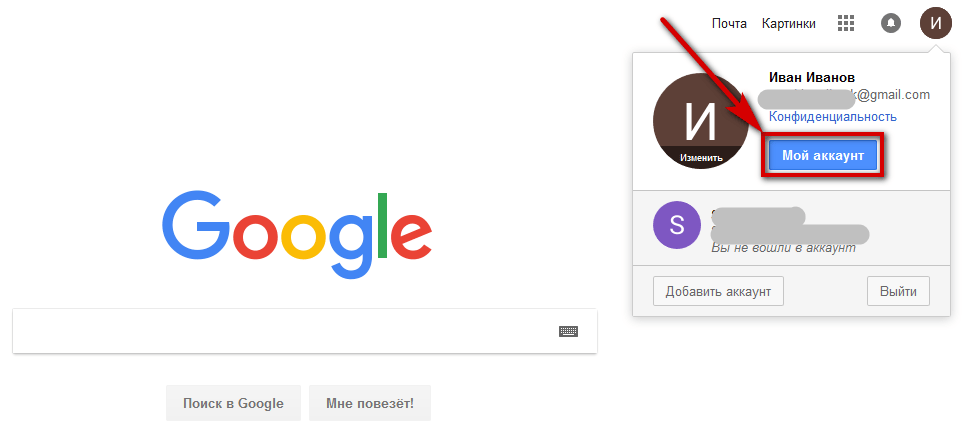
Вы можете настроить это, перейдя на вкладку Layout и выбрав видео для раздела трейлера канала и видео для раздела избранного видео.
Трейлер канала и настройки избранного видеоРекомендации по трейлеру канала
Трейлер канала предназначен для людей, которые впервые посещают ваш канал или еще не подписались на него. Видео также воспроизводится автоматически, как только пользователи попадают на вашу домашнюю страницу с включенным звуком (если только пользователи не отключили звук для видео).
Вы можете следовать простым инструкциям ниже, чтобы привлечь внимание пользователя:
Используйте приветственную и расслабляющую фоновую музыку — посещение страницы, на которой автоматически воспроизводится видео со звуком, очень отвлекает, поэтому обязательно плавная и расслабляющая фоновая музыка, чтобы не пугать людей, у которых включен звук.
Приятная фоновая музыка также сделает ваше видео более интересным для просмотра и прослушивания, а не для того, чтобы человек говорил без фона.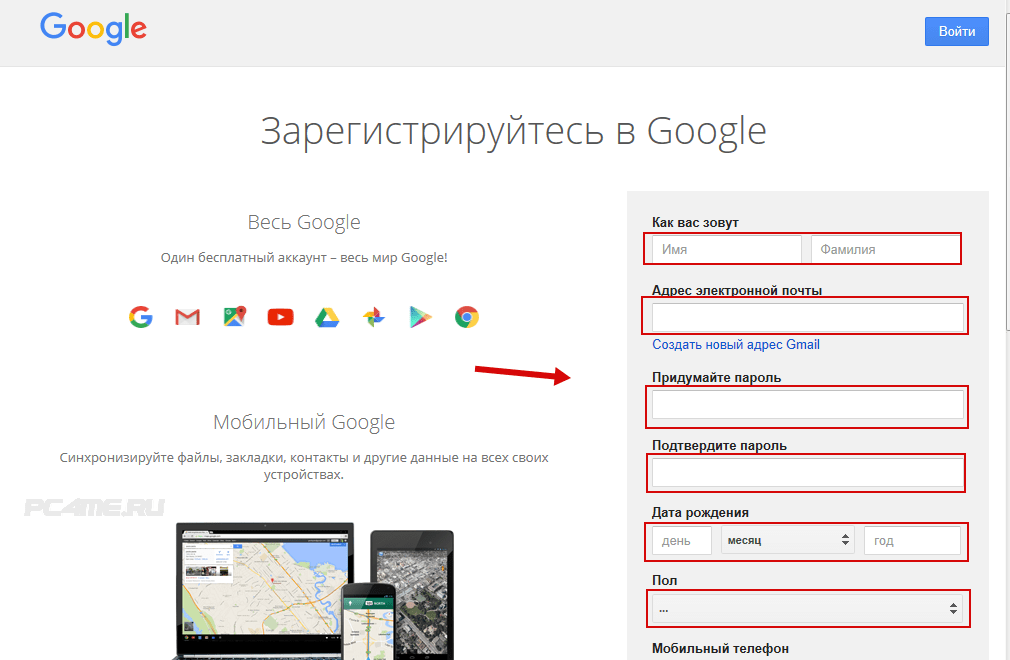
Говорите коротко и по существу . Трейлер вашего канала не должен быть очень длинным. Расскажите потенциальным подписчикам, какой контент вы создаете и что зрители могут ожидать от вашего канала.
Будьте краткими, 60 секунд (или меньше) более чем достаточно, чтобы донести ваше сообщение. Дайте им только ту информацию, которую должны знать новые пользователи.
Попросите людей подписаться — не забудьте пригласить людей подписаться на ваш канал. После просмотра трейлера канала пользователи должны иметь представление о том, что делать дальше, и попросить их подписаться — хороший вариант призыва к действию.
Регулярно обновляйте трейлер канала, чтобы оставаться в курсе событий. . Одна из распространенных ошибок, которую совершают многие создатели YouTube, — установить трейлер канала и забыть о нем. Со временем видео может содержать устаревшую информацию, что плохо сказывается на репутации вашего канала и отпугивает потенциальных подписчиков.
Поэтому в целях повышения эффективности убедитесь, что любая информация, графика, статистика и даты, опубликованные в трейлере канала, по-прежнему актуальны и актуальны.
Оптимизация названия и описания видео — Как вы можете видеть на скриншоте ниже, YouTube показывает название и описание видео справа от трейлера канала.
Пример названия и описания трейлера каналаПрежде чем выбрать видео для раздела трейлера канала, убедитесь, что вы используете короткое название и описание. Убедитесь, что первые символы описания указывают на то, о чем видео.
Совет: Вы можете выбрать видео, ПУБЛИКОВАТЬ свои изменения и посетить свой канал, используя окно браузера в режиме инкогнито, чтобы точно увидеть, что посетители увидят в областях заголовка и описания.
Попробуйте использовать одно из своих лучших видео . Некоторые каналы не используют традиционный способ добавления «приветственного видео» в качестве трейлера канала, вместо этого они используют одно из своих лучших видео.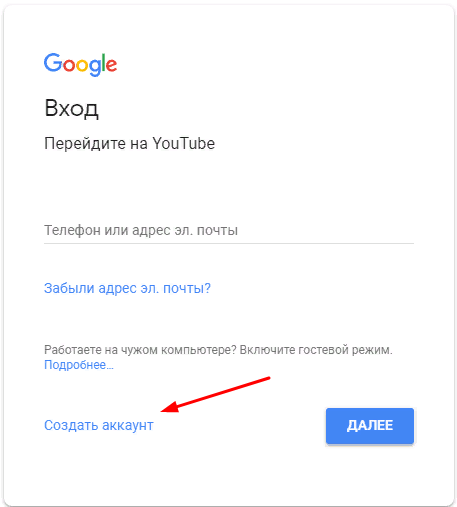
Если у вас уже есть видео, опубликованные на вашем канале, вы можете использовать тот же подход, то есть добавить видео, которое больше всего просматривается и нравится пользователям.
Люди, которым нравится содержание видео, с большей вероятностью подпишутся, поэтому оно по-прежнему служит цели. Это тот же подход, который мы используем на Канал YouTube Академии Reliablesoft .
Рекомендации по избранным видео
Пользователи, которые уже подписались на ваш канал, увидят не трейлер канала, а видео, которое вы выбрали как «избранное».
Выбрать рекомендуемое видео для своего канала очень просто: используйте лучшее или последнее видео.
Если вы регулярно публикуете контент, лучше всего использовать самое последнее видео. Это то, что пользователи, скорее всего, ожидают увидеть при посещении вашего канала.
Если вы не так часто публикуете контент, лучше использовать свое лучшее видео. Таким образом, люди, которые еще не видели вашу лучшую работу, увидят ее прямо на главной странице вашего канала.
6. Создание пользовательского URL-адреса канала
Еще один элемент вашего канала, который стоит оптимизировать, — это URL-адрес канала. Когда вы создаете новый канал, YouTube создаст длинный и недружелюбный URL-адрес, который выглядит следующим образом:
https://www.youtube.com/channel/UCub26GfZqw6S0RhNYTqd2ag
Это трудно запомнить или поделиться, но у вас есть возможность создать собственный URL-адрес, который легко запомнить и удобен для пользователя, например:
https://youtube.com/c/reliablesoftacademy
Создать пользовательского URL-адреса канала перейдите к Basic Info и прокрутите вниз до раздела Custom URL . Выберите свой собственный URL-адрес и нажмите кнопку ПУБЛИКАЦИЯ.
Создайте собственный URL-адрес канала YouTube. В качестве рекомендаций выберите URL-адрес, который точно представляет ваш бренд и соответствует вашим профилям в других социальных сетях. Оно может совпадать с названием вашего канала (без пробелов).
Имейте в виду, что для использования функции пользовательского URL ваш канал должен иметь:
- Более 100 подписчиков
- Быть не моложе месяца
- Определены значок канала и изображение баннера
Итак, хотя это и не то, что вы можете сделать с первого дня, добавьте напоминание о настройке URL-адреса, как только будут выполнены вышеуказанные критерии.
7. Добавление разделов на главную страницу канала
Избранные разделы позволяют настраивать содержимое домашней страницы канала и то, что пользователи увидят под трейлером канала.
YouTube позволяет создавать различные разделы для показа ваших последних видео, списков воспроизведения или пользовательского контента. Вот пример хорошо организованной домашней страницы.
Домашняя страница канала YouTube Обратите внимание на то, как страница организована по разделам («Что нового и в тренде», «Новинки YouTube? Начните здесь!», «Как заработать на YouTube»), благодаря которым очень легко найти видео для просмотра.
Чтобы выбрать, что показывать в разных разделах, щелкните вкладку Layout и прокрутите вниз до Избранные разделы. Нажмите кнопку Добавить разделы и выберите, как вы хотите организовать свою страницу.
Настройка разделов каналаНаиболее популярные варианты:
- Загрузки — это автоматически добавит любое видео, которое вы публикуете, на свой канал
- Popular Uploads — это покажет ваши 12 лучших видео (видео с наибольшим количеством просмотров)
- Плейлисты — будут показаны любые списки, созданные вами или другими создателями
- каналов — вы можете добавить другие каналы, которыми вы владеете, или каналы, о которых вы хотите, чтобы ваши пользователи знали
Вы можете посещать каналы, за которыми следите, чтобы черпать вдохновение, но, как правило, разделы следует организовывать на основе вашего контента.
Вы можете думать об этом как о категориях, которые есть у вас в блоге.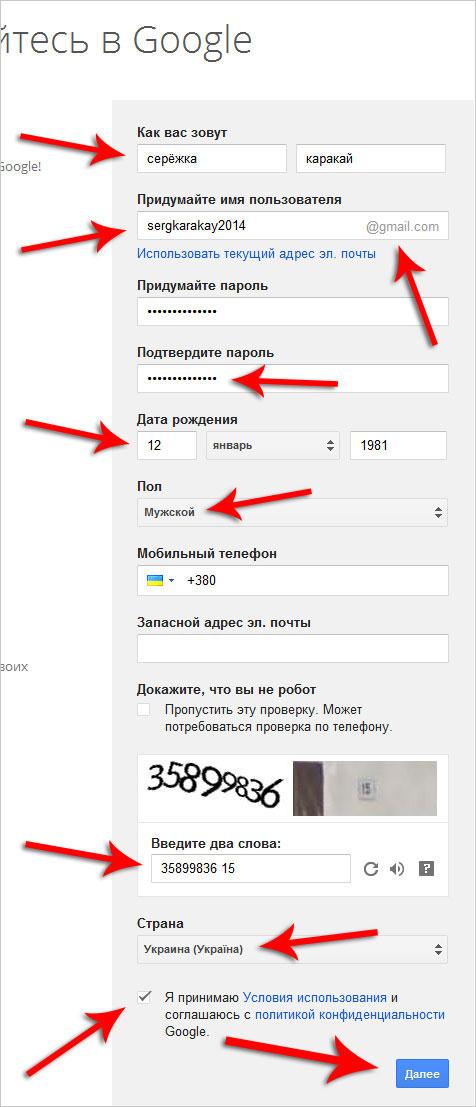 Группируйте видео по разделам, которые имеют смысл и помогают пользователям быстрее находить то, что им нужно.
Группируйте видео по разделам, которые имеют смысл и помогают пользователям быстрее находить то, что им нужно.
8. Загрузите свое первое видео
Теперь, когда вы создали и оптимизировали свой канал YouTube, пришло время начать загружать высококачественный контент для взаимодействия с вашими клиентами и подписчиками.
Загрузить первое видео очень просто, просто нажмите кнопку «СОЗДАТЬ» (в верхнем правом углу), а затем выберите «ВЫБРАТЬ ФАЙЛЫ». Выберите видеофайл и настройте основные параметры.
Сведения о видео YouTubeПрежде чем сделать видео общедоступным на своем канале YouTube, необходимо настроить несколько параметров. Наиболее важными из них являются:
Название видео — это показано под вашим видео, и это один из самых важных элементов для оптимизации в целях SEO.
Используйте броский заголовок, чтобы зацепить зрителей, и включите ключевые слова, которые люди могут использовать при поиске видео, подобных вашему, на YouTube и Google. Вы можете использовать Инструмент ключевых слов YouTube , чтобы узнать точные ключевые слова для использования в ваших заголовках и описаниях.
Вы можете использовать Инструмент ключевых слов YouTube , чтобы узнать точные ключевые слова для использования в ваших заголовках и описаниях.
Описание видео — Описание видео отображается под названием вашего канала. По умолчанию YouTube показывает первые 150–200 символов, а затем добавляет кнопку Показать еще , чтобы прочитать остальную часть описания.
Убедитесь, что в первых 200 символах вы объясняете пользователям, о чем видео и почему они должны его посмотреть. Посмотрите хороший пример из одного из наших популярных видео.
Название и описание видеоВ остальной части описания дайте более подробную информацию о видео, используйте текст с ключевыми словами и добавьте соответствующие кнопки призыва к действию.
Вот как выглядит оптимизированное описание видео:
Пример оптимизированного описания видео Миниатюра видео — Миниатюры видео отображаются в результатах поиска YouTube и должны быть привлекательными и представлять ваше видео и канал.
В целях брендинга лучше всего придумать тему миниатюр и использовать одинаковый макет и цвета для всех ваших видео.
Вот отличный пример от Джейми Оливера. Обратите внимание, что все миниатюры его видео имеют одинаковую маркировку с его именем слева.
Миниатюры видео YouTubeКогда вы закончите, просмотрите остальные настройки (списки воспроизведения, ограничение по возрасту) и нажмите «ДАЛЕЕ».
На экране Video Elements выберите загрузку субтитров или настройте то, что вы хотите показывать в конце видео (Добавить конечный экран), и нажмите ДАЛЕЕ.
В чеках 9Экран 0090 нажмите ДАЛЕЕ.
На экране Visibility выберите PUBLIC в разделе Visibility и нажмите кнопку PUBLISH. Через несколько секунд ваше видео станет общедоступным на YouTube!
Как опубликовать видео на YouTubeСледующие шаги: развитие канала на YouTube
Несмотря на то, что основным фактором, определяющим успех вашего канала, является качество видео, которые вы будете загружать, необходимо также учитывать несколько других моментов. Самые важные из них:
Самые важные из них:
YouTube SEO — YouTube SEO — это процесс оптимизации ваших видео (как фактического содержания видео, так и метатегов видео — заголовка, описания, тегов, эскиза) для поисковой системы YouTube и поиска Google.
Оптимизированные видео имеют больше шансов появиться на YouTube, когда люди ищут ключевые слова, связанные с вашим контентом, и с большей вероятностью будут показаны в разделе рекомендуемых видео.
Освоение YouTube SEO жизненно важно для успеха любого канала, и это должно стать вашим следующим шагом. хорошо Курс YouTube — отличный способ стать экспертом в SEO-оптимизации YouTube.
Реклама на YouTube . Помимо ожидания органического роста вашего канала, вы можете использовать видеокампании в Google Ads для рекламы своих видео (и канала) целевой аудитории.
Это чрезвычайно эффективный способ быстро расширить канал YouTube, не дожидаясь, пока вы получите органические результаты. Реклама на YouTube требует затрат, но в большинстве случаев (в зависимости от характера вашего бизнеса) деньги потрачены не зря.
Реклама на YouTube требует затрат, но в большинстве случаев (в зависимости от характера вашего бизнеса) деньги потрачены не зря.
Монетизируйте свой канал . Еще одна область, которую следует учитывать, — как заработать на YouTube . В зависимости от популярности вашего канала, характера бизнеса и типа продуктов существует несколько способов монетизации вашего контента и заработка на нем.
Будь то реклама, партнерский маркетинг или спонсируемый контент, YouTube может стать отличным источником дохода для вашего бизнеса.
Даже если ваш канал все еще новый и непопулярный, знание того, какие у вас есть варианты монетизации, поможет вам составить правильный план для более быстрого достижения ваших целей.
Заключение
Процесс создания канала YouTube прост. Сначала вам нужно создать учетную запись YouTube, а затем добавить название канала, описание, значок, изображение баннера, ссылки, трейлер канала и разделы.
Это процесс, который вы должны выполнить один раз и проверять каждые несколько месяцев, чтобы убедиться, что вся информация по-прежнему актуальна и актуальна.
Если у вас есть собственный канал, ограничения безграничны. Выйдите на сцену и поразите свою аудиторию отличными видео и станьте следующим влиятельным лицом на YouTube!
Как создать канал бренда на YouTube
Мэдисин Макмиллан•
17 июня 2022 г.
•
Последнее обновление
YouTube был одним из самых популярных каналы социальных сетей уже более десяти лет. Эта платформа, ориентированная на видео, проложила путь к преобладанию длинного и короткого контента, побуждая другие каналы, такие как Instagram и TikTok, быстро адаптироваться. По мере того, как мы вступаем в эру социальных развлечений, многие платформы только начинают осваивать видео, в то время как YouTube все это время пользовался этим преимуществом.
В результате YouTube стал неотъемлемой частью маркетинговой стратегии YouTube многих брендов. Но лучший ли это подход для вашего бренда? Давайте узнаем, как сделать канал бренда на YouTube.
Должен ли ваш бренд создать канал на YouTube?
По состоянию на 2021 год 82% всего созданного контента составляло видео.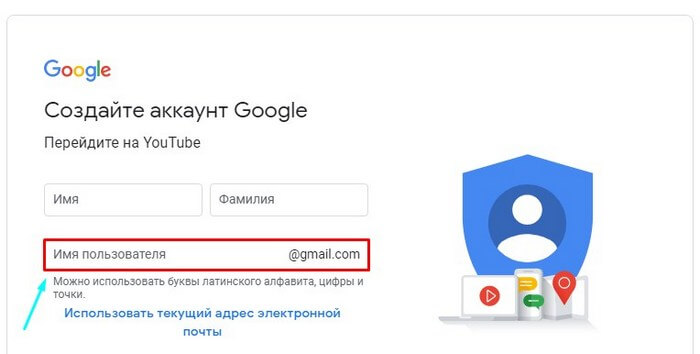 В связи с внезапным ростом популярности и превращением видео в основной источник маркетинга как для бизнеса, так и для авторов возникает вопрос: нужен ли вашему бренду канал на YouTube? На этот вопрос нет простого ответа «да» или «нет», поскольку бренды должны учитывать множество факторов, основным из которых является емкость. Помимо возможностей, тема контента и его создание — два наиболее важных аспекта вашего канала. Какой контент вы хотите разместить? Есть ли смысл быть на YouTube? Будете ли вы создавать отдельные видео для этой платформы или они будут перепрофилированы для других каналов?
В связи с внезапным ростом популярности и превращением видео в основной источник маркетинга как для бизнеса, так и для авторов возникает вопрос: нужен ли вашему бренду канал на YouTube? На этот вопрос нет простого ответа «да» или «нет», поскольку бренды должны учитывать множество факторов, основным из которых является емкость. Помимо возможностей, тема контента и его создание — два наиболее важных аспекта вашего канала. Какой контент вы хотите разместить? Есть ли смысл быть на YouTube? Будете ли вы создавать отдельные видео для этой платформы или они будут перепрофилированы для других каналов?
Самое замечательное в YouTube то, что если вы уже активны на других видеоплатформах, таких как TikTok или Reels, вы можете использовать эти короткие фрагменты контента в короткометражках YouTube в своей учетной записи бренда. Этот тип кросс-канального маркетинга позволяет маркетологам получить максимальную отдачу от одного актива и, конечно же, сэкономить драгоценное время.
Разница между каналом бренда и обычным каналом
Хотя и личные каналы, и каналы бренда имеют множество возможностей, между ними есть принципиальное различие. Учетные записи брендов позволяют настроить несколько администраторов и участников для канала, в то время как в личной учетной записи может быть только один пользователь. При этом как личный канал, так и канал бренда имеют одинаковый доступ к функциям YouTube Studio, таким как аналитика, и панель инструментов для всего канала, позволяющая быстро просматривать производительность.
Учетные записи брендов позволяют настроить несколько администраторов и участников для канала, в то время как в личной учетной записи может быть только один пользователь. При этом как личный канал, так и канал бренда имеют одинаковый доступ к функциям YouTube Studio, таким как аналитика, и панель инструментов для всего канала, позволяющая быстро просматривать производительность.
Таким образом, бренд-канал имеет решающее значение для более крупной маркетинговой команды, в которой задействовано много рук, чтобы вывести видео со стадии идеи на YouTube.
Как создать канал на YouTube за 5 шагов
Хотя создание канала на YouTube может показаться сложным, на самом деле это самая простая часть. Здесь мы покажем вам, как создать канал на YouTube, выполнив 5 простых шагов:
- Первое, что вам нужно сделать, чтобы создать канал на YouTube, – это либо создать аккаунт Google, либо войти в него. Через этот аккаунт у вас уже есть канал на YouTube.
 Примечание. Ваше имя и адрес электронной почты не будут публично связаны с вашей учетной записью бренда; это просто для того, чтобы дать вам первоначальный доступ.
Примечание. Ваше имя и адрес электронной почты не будут публично связаны с вашей учетной записью бренда; это просто для того, чтобы дать вам первоначальный доступ. - Затем вы перейдете на страницу своей учетной записи YouTube и нажмите «создать канал» под своей личной учетной записью. Здесь вы вводите название своего бренда и нажимаете «Создать». Теперь, когда ваша учетная запись бренда активна, вы можете предоставить доступ нескольким пользователям и приступить к настройке своего канала.
- Пришло время сделать так, чтобы ваш канал YouTube соответствовал вашему бренду. Нажав «Настроить канал», вы получите доступ к редактированию макета канала, фирменной символики и базовой информации, например, что предлагает ваш канал, на каких языках он доступен, отрасли, с которой связан ваш бренд, а также любых соответствующих ссылок на ваш веб-сайт или конкретные продукты.
- После того, как ваш канал будет успешно брендирован, пришло время изучить вашу студию YouTube, чтобы вы могли получить представление о том, с чем вы работаете.
 В левой части экрана у вас будет возможность просматривать целостную панель инструментов, контент, списки воспроизведения, аналитику, субтитры и многое другое. Они будут пустыми, так как на вашем канале еще нет контента, но лучше как можно скорее ознакомиться с вашими функциями.
В левой части экрана у вас будет возможность просматривать целостную панель инструментов, контент, списки воспроизведения, аналитику, субтитры и многое другое. Они будут пустыми, так как на вашем канале еще нет контента, но лучше как можно скорее ознакомиться с вашими функциями. - Теперь, когда ваша учетная запись полностью настроена и вы изучили свои возможности, пришло время для веселой части: публикации вашего первого видео. Это на удивление проще, чем создать канал.
Продолжайте читать, чтобы узнать больше о том, как создать успешное видео и канал на YouTube.
8 советов по созданию успешного канала на YouTube
Просто создать канал на YouTube недостаточно. Важно, чтобы вы предприняли все необходимые шаги, чтобы ваша тяжелая работа не пропала даром и чтобы пользователи могли найти ваш канал. Следующие 8 советов — отличная отправная точка, если вы хотите добиться успеха на YouTube с помощью канала своего бренда:
1. Определите свою цель и аудиторию
Прежде чем делать что-либо еще, важно определить цель и аудиторию вашего канала. Поступая таким образом, вы не тратите драгоценное время и ресурсы на создание контента, который не соответствует вашей целевой аудитории или вашему бренду. К счастью, у большинства брендов уже есть четкое представление о своей главной цели, а это означает, что все, что вам нужно сделать, — это воплотить эти идеи в видеоконтент.
Поступая таким образом, вы не тратите драгоценное время и ресурсы на создание контента, который не соответствует вашей целевой аудитории или вашему бренду. К счастью, у большинства брендов уже есть четкое представление о своей главной цели, а это означает, что все, что вам нужно сделать, — это воплотить эти идеи в видеоконтент.
2. Дальнейшая оптимизация вашего профиля
Мы знаем, что вы уже ввели всю основную информацию о своем бренде при первоначальной настройке канала, но теперь пришло время еще больше детализировать. Для начала мы предлагаем установить ссылки на все ваши другие социальные каналы. Это также отличная возможность выбрать идеальную иконку канала и баннер, который покажет пользователям, кто вы есть. Как правило, каналы с соответствующими или дополняющими друг друга значками и баннерами считаются наиболее профессиональными и заслуживающими доверия. Помните об этом, когда начнете создавать контент и эскизы для своего канала.
3. Создайте трейлер канала
Чтобы оптимизировать свой профиль еще на один шаг, вы можете создать трейлер для своего канала.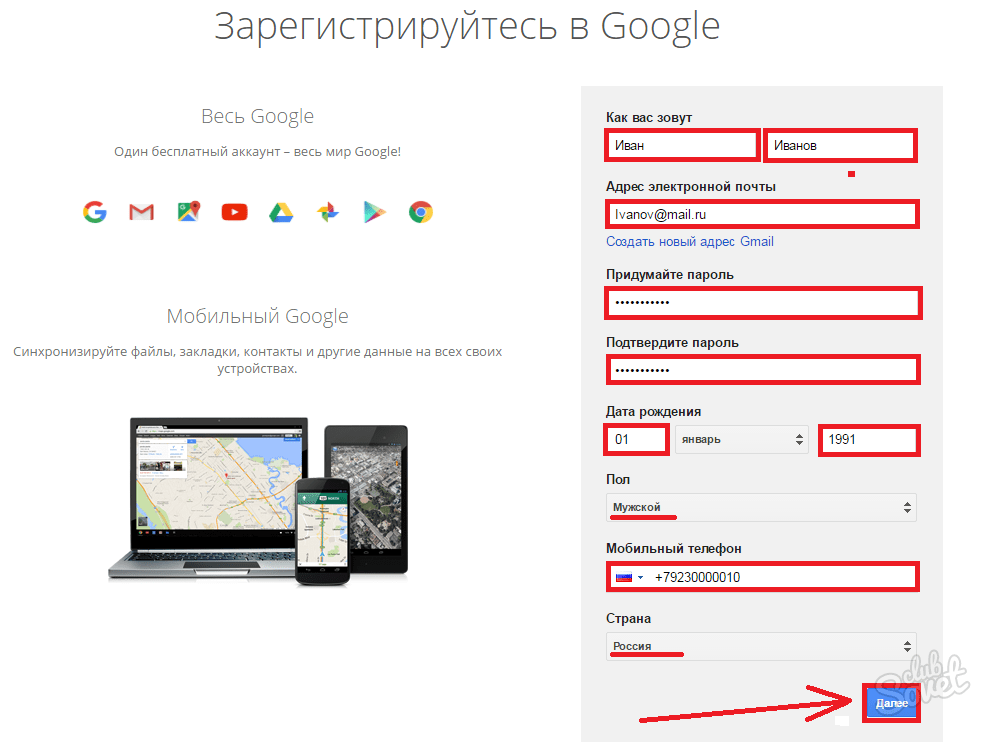 Обычно трейлер вашего канала длится пару минут. Это дает зрителям представление о том, чем занимается ваш бренд и о чем будет ваш канал. Важно убедиться, что этот трейлер идеально представляет ваш бренд, поскольку он может быть одним из элементов, которые либо превращают зрителя в подписчика, либо в человека, который никогда больше не посещает ваш канал. Мы предлагаем добавить много стимулирующих визуальных элементов и историю, которая заставляет зрителей хотеть узнать больше.
Обычно трейлер вашего канала длится пару минут. Это дает зрителям представление о том, чем занимается ваш бренд и о чем будет ваш канал. Важно убедиться, что этот трейлер идеально представляет ваш бренд, поскольку он может быть одним из элементов, которые либо превращают зрителя в подписчика, либо в человека, который никогда больше не посещает ваш канал. Мы предлагаем добавить много стимулирующих визуальных элементов и историю, которая заставляет зрителей хотеть узнать больше.
4. Разработайте контент-стратегию
Наличие плана — один из наиболее важных аспектов успешного функционирования социального канала. Конечно, публиковать контент в данный момент может быть необходимо, а иногда даже весело, но должна быть базовая стратегия канала YouTube, которая направляет пользователя через ваш контент. Разработка стратегии может показаться сложной задачей, но вся необходимая информация содержится в вашей аналитике. Посмотрите, какой тип контента работает хорошо, и создайте здоровое сочетание высокоэффективных видео и рекламного контента, необходимого для достижения ваших бизнес-целей.
5. Планируйте свой контент
Имея в своем заднем кармане тщательную стратегию контента, имеет смысл говорить только о планировании этого контента. Заблаговременное планирование публикаций сэкономит вам много времени в долгосрочной перспективе и позволит получить более целостное представление о вашей контент-стратегии. Планирование и визуализация ваших предстоящих публикаций на неделю или месяц позволит вам легко заполнить пробелы и поэкспериментировать с тем, какие дни и время лучше всего подходят для ваших видео.
6. Создание списков воспроизведения
Создание списков воспроизведения — это простой и эффективный способ предоставить пользователям, интересующимся вашим контентом, еще один способ его найти. Если кто-то выполнит поиск по теме и нажмет на ваше видео, он может быть заинтересован в просмотре других ваших видео схожей темы или формата. С другой стороны, если кто-то выбирает видео в одном из ваших плейлистов, остальные видео будут воспроизводиться автоматически после завершения предыдущего.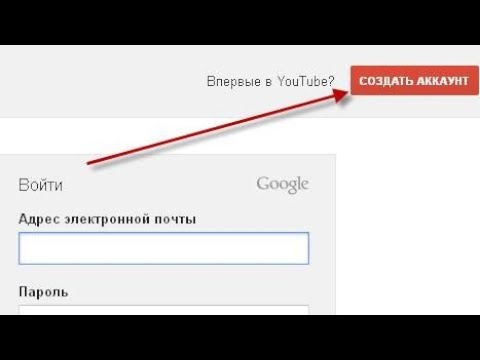 Это показывает YouTube, что пользователи заинтересованы в одновременном просмотре нескольких ваших видео.
Это показывает YouTube, что пользователи заинтересованы в одновременном просмотре нескольких ваших видео.
7. Призывает пользователей к действию
Зрители могут заходить в вашу учетную запись или смотреть ваши видео в течение всего дня, но если вам некуда им пойти или чем заняться, ваши усилия напрасно. Мы предлагаем использовать призыв к действию (CTA) везде, где только можно на вашем канале. Это может быть прямо в вашем видео, в поле описания или непосредственно в описании вашего канала. CTA могут быть ссылками на ваш веб-сайт или определенные продукты, или даже что-то столь же простое, как просьба к зрителям подписаться или поставить лайк вашим видео.
8. Используйте рекламу на YouTube
Реклама на YouTube — отличный способ показать ваш канал пользователям, которые обычно не видят ваш контент, особенно когда вы только начинаете. Вы можете выбрать несколько различных типов рекламы, включая рекламу In-Stream с возможностью пропуска, рекламу In-Stream без возможности пропуска, рекламу Video Discovery и рекламу без видео. Как и во многих других социальных сетях, вы можете выбрать тип рекламы, параметры и бюджет, что позволит вам делать ставки на рекламное место. Все это можно сделать прямо в вашем аккаунте Google Ads.
Как и во многих других социальных сетях, вы можете выбрать тип рекламы, параметры и бюджет, что позволит вам делать ставки на рекламное место. Все это можно сделать прямо в вашем аккаунте Google Ads.
Как Dash Hudson может помочь вашей стратегии YouTube
Несмотря на все, что мы упоминали выше, если вы все еще не видите успеха, вы можете упустить ценные данные, используя базовую аналитику YouTube в собственном приложении или другом стороннем приложении. Приложения. Недавно Dash Hudson заключила партнерское соглашение с YouTube, чтобы предоставить клиентам углубленную аналитику и информацию об учетных записях и пост-эффективности, а также информацию о конкурентах. Эти аналитические данные YouTube помогают информировать бренды о том, что работает, а что нет, что делает планирование вашей стратегии YouTube на основе данных еще более доступным.
Часто задаваемые вопросы
Является ли создание канала YouTube бесплатным?
Да. Одна из лучших особенностей YouTube заключается в том, что запуск канала и обмен контентом со своей аудиторией совершенно бесплатны.

 Подтвердим позже. Принимаем политику, все.
Подтвердим позже. Принимаем политику, все. Примечание. Ваше имя и адрес электронной почты не будут публично связаны с вашей учетной записью бренда; это просто для того, чтобы дать вам первоначальный доступ.
Примечание. Ваше имя и адрес электронной почты не будут публично связаны с вашей учетной записью бренда; это просто для того, чтобы дать вам первоначальный доступ.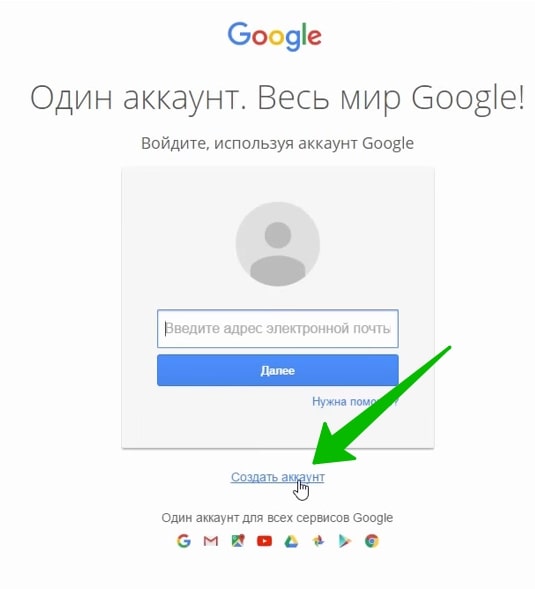 В левой части экрана у вас будет возможность просматривать целостную панель инструментов, контент, списки воспроизведения, аналитику, субтитры и многое другое. Они будут пустыми, так как на вашем канале еще нет контента, но лучше как можно скорее ознакомиться с вашими функциями.
В левой части экрана у вас будет возможность просматривать целостную панель инструментов, контент, списки воспроизведения, аналитику, субтитры и многое другое. Они будут пустыми, так как на вашем канале еще нет контента, но лучше как можно скорее ознакомиться с вашими функциями.